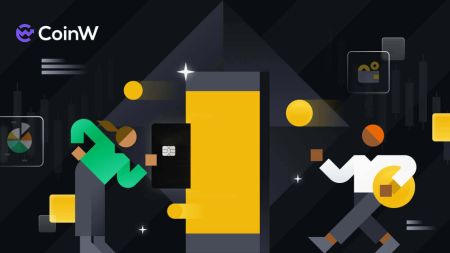CoinW အကောင့်သို့ အကောင့်ဖွင့်နည်း

CoinW တွင်စာရင်းသွင်းနည်း
ဖုန်းနံပါတ် သို့မဟုတ် အီးမေးလ်ဖြင့် CoinW အကောင့်ကို မည်ကဲ့သို့ အကောင့်ဖွင့်ရမည်နည်း။
ဖုန်းနံပါတ်ဖြင့်
1. CoinW သို့သွား၍ [ Register ] ကိုနှိပ်ပါ။
2. မှတ်ပုံတင်ခြင်းနည်းလမ်းကို ရွေးချယ်ပါ။ သင့်အီးမေးလ်လိပ်စာ၊ ဖုန်းနံပါတ်နှင့် Apple သို့မဟုတ် Google အကောင့် ဖြင့် စာရင်းသွင်းနိုင်ပါသည် ။ အကောင့်အမျိုးအစားကို သေချာရွေးချယ်ပါ။ စာရင်းသွင်းပြီးသည်နှင့် သင်သည် အကောင့်အမျိုးအစားကို ပြောင်းလဲ၍မရပါ။ [Phone] ကိုရွေးပြီး သင့်ဖုန်းနံပါတ်ကို ရိုက်ထည့်ပါ။

3. ထို့နောက် သင့်အကောင့်အတွက် လုံခြုံသော စကားဝှက်တစ်ခု ဖန်တီးပါ။ သေချာအောင် နှစ်ကြိမ်စစ်ဆေးပါ။

4. အချက်အလက်အားလုံးကို ရိုက်ထည့်ပြီးနောက် SMS အတည်ပြုကုဒ်ကို လက်ခံရရှိရန် [Send code]

ကို နှိပ်ပါ။ 5. [အတည်ပြုရန် နှိပ်ပါ] ကိုနှိပ်ပြီး သင်သည် လူသားဖြစ်ကြောင်း သက်သေပြရန် လုပ်ငန်းစဉ်ကို လုပ်ဆောင်ပါ။

6. သင့်ဖုန်းတွင် ဂဏန်း 6 လုံး အတည်ပြုကုဒ်ကို သင်လက်ခံရရှိမည်ဖြစ်သည်။ ကုဒ်ကို 2 မိနစ်အတွင်းထည့်ပါ၊ [CoinW User Agreement ကိုဖတ်ပြီးသဘောတူသည်] အကွက်ပေါ်တွင် အမှတ်ခြစ်ပါ၊ ထို့နောက် [Register] ကိုနှိပ်ပါ ။

7. ဂုဏ်ယူပါသည်၊ သင်သည် CoinW တွင် အောင်မြင်စွာ စာရင်းသွင်းနိုင်ပါပြီ။

အီးမေးလ်ဖြင့်
1. CoinW သို့သွား၍ [ Register ] ကိုနှိပ်ပါ။
2. မှတ်ပုံတင်ခြင်းနည်းလမ်းကို ရွေးချယ်ပါ။ သင့်အီးမေးလ်လိပ်စာ၊ ဖုန်းနံပါတ်နှင့် Apple သို့မဟုတ် Google အကောင့် ဖြင့် စာရင်းသွင်းနိုင်ပါသည် ။ အကောင့်အမျိုးအစားကို သေချာရွေးချယ်ပါ။ စာရင်းသွင်းပြီးသည်နှင့် သင်သည် အကောင့်အမျိုးအစားကို ပြောင်းလဲ၍မရပါ။ [Email] ကိုရွေးပြီး သင့်အီးမေးလ်လိပ်စာကို ရိုက်ထည့်ပါ။

3. ထို့နောက် သင့်အကောင့်အတွက် လုံခြုံသော စကားဝှက်တစ်ခု ဖန်တီးပါ။ သေချာအောင် နှစ်ကြိမ်စစ်ဆေးပါ။

4. အချက်အလက်အားလုံးကို ရိုက်ထည့်ပြီးနောက်၊ အီးမေးလ် အတည်ပြုကုဒ်ကို လက်ခံရရှိရန် [Send code] ကို နှိပ်ပါ။ သင့်အီးမေးလ်ဘောက်စ်တွင် ဂဏန်း 6 လုံးအတည်ပြုကုဒ်ကို သင်လက်ခံရရှိမည်ဖြစ်သည်။ ကုဒ်ကို 2 မိနစ်အတွင်းထည့်ပါ၊ [CoinW User Agreement ကိုဖတ်ပြီးသဘောတူသည်] အကွက်ပေါ်တွင် အမှတ်ခြစ်ပါ ၊ ထို့နောက် [Register] ကိုနှိပ်ပါ ။

5. ဂုဏ်ယူပါသည်၊ သင်သည် CoinW တွင် အောင်မြင်စွာ စာရင်းသွင်းနိုင်ပါပြီ။

Apple နဲ့ CoinW အကောင့်ကို ဘယ်လို အကောင့်ဖွင့်မလဲ။
1. တစ်နည်းအားဖြင့် သင်သည် CoinW သို့ သွားရောက်၍ [ မှတ်ပုံတင်ခြင်း ] ကိုနှိပ်ခြင်းဖြင့် သင့် Apple အကောင့် ဖြင့် Single Sign-On ကို အသုံးပြု၍ စာရင်းသွင်းနိုင်ပါသည် ။ 2. ပေါ်လာသော ဝင်းဒိုးတစ်ခု ပေါ်လာမည်ဖြစ်ပြီး၊ Apple အိုင်ကွန်ကို နှိပ်ပါ၊ သင်၏ Apple အကောင့်ကို အသုံးပြု၍ CoinW သို့ လက်မှတ်ထိုးဝင်ရန် သင့်အား အချက်ပေးပါလိမ့်မည်။ 3. CoinW သို့ လက်မှတ်ထိုးဝင်ရန် သင်၏ Apple ID နှင့် စကားဝှက်ကို ထည့်ပါ။ 4. သင်၏ Apple ID နှင့် စကားဝှက်ကို ထည့်သွင်းပြီးနောက် ၊ အတည်ပြုကုဒ်ပါသော မက်ဆေ့ချ်ကို သင့်စက်များသို့ ပေးပို့မည်ဖြစ်ပြီး ၎င်းကို ရိုက်ထည့်ပါ။ 5. ရှေ့ဆက်ရန် [ယုံကြည်မှု] ကို နှိပ်ပါ ။ 6. နောက်တစ်ဆင့်သို့သွားရန် [Continue] ကိုနှိပ်ပါ။ 7. [CoinW အကောင့်အသစ်တစ်ခုကို ဖန်တီးပါ] ကို ရွေးချယ်ပါ ။ 8. ယခု၊ Phone/Email နှစ်ခုလုံးမှ ဤနေရာတွင် ဖန်တီးထားသော CoinW အကောင့်သည် သင်၏ Apple ID နှင့် ချိတ်ဆက်သွားမည်ဖြစ်သည် ။ 9. သင်၏အချက်အလက်များကို ဆက်လက်ဖြည့်စွက်ပြီး အတည်ပြုကုဒ်တစ်ခုလက်ခံရရှိရန် [Send Code] ကိုနှိပ်ပြီး [SMS Verification Code]/ [ Email Verification Code] တွင်ရိုက်ထည့်ပါ ။ ထို့နောက် လုပ်ငန်းစဉ်ပြီးဆုံးရန် [မှတ်ပုံတင်ရန်] ကိုနှိပ်ပါ။ CoinW User Agreement နှင့် သင်သဘောတူထားသော အကွက်ကို အမှတ်ခြစ်ရန် မမေ့ပါနှင့်။ 10. ဂုဏ်ယူပါသည်၊ သင်သည် CoinW တွင် အောင်မြင်စွာ စာရင်းသွင်းနိုင်ပါပြီ။










Google ဖြင့် CoinW အကောင့်ကို အကောင့်ဖွင့်နည်း
1. တစ်နည်းအားဖြင့် သင်သည် CoinW သို့ သွားရောက်၍ [ မှတ်ပုံတင်ခြင်း ] ကိုနှိပ်ခြင်းဖြင့် သင့် Google အကောင့် ဖြင့် Single Sign-On ကို အသုံးပြု၍ စာရင်းသွင်းနိုင်ပါသည် ။ 2. ပေါ်လာသော ဝင်းဒိုးတစ်ခု ပေါ်လာမည်ဖြစ်ပြီး၊ Google အိုင်ကွန်ကို ရွေးချယ်ပြီး သင်၏ Google အကောင့်ကို အသုံးပြု၍ CoinW သို့ လက်မှတ်ထိုးဝင်ရန် သင့်အား အကြောင်းကြားမည်ဖြစ်သည် ။ 3. စာရင်းသွင်းရန် သို့မဟုတ် သင့်ကိုယ်ပိုင် Google အကောင့်သို့ ဝင်ရောက်ရန် သင်အသုံးပြုလိုသောအကောင့်ကို ရွေးချယ်ပါ ။ 4. ရှေ့ဆက်ရန် [Confirm] ကိုနှိပ်ပါ ။ 5. [CoinW အကောင့်အသစ်တစ်ခုကို ဖန်တီးပါ] ကို ရွေးချယ်ပါ ။ 6. ယခု၊ ဖုန်း/အီးမေးလ် နှစ်ခုလုံးမှ ဤနေရာတွင် ဖန်တီးထားသော CoinW အကောင့်သည် သင့် Google အကောင့် သို့ ချိတ်ဆက်သွားမည်ဖြစ်သည် ။ 7. သင်၏အချက်အလက်များကိုဆက်လက်ဖြည့်စွက်ပြီး အတည်ပြုကုဒ်တစ်ခုလက်ခံရရှိရန် [Send Code] ကိုနှိပ်ပြီး [SMS Verification Code]/ [ Email Verification Code] တွင်ရိုက်ထည့်ပါ ။ ထို့နောက် လုပ်ငန်းစဉ်ပြီးဆုံးရန် [မှတ်ပုံတင်ရန်] ကိုနှိပ်ပါ။ CoinW User Agreement နှင့် သင်သဘောတူထားသော အကွက်ကို အမှတ်ခြစ်ရန် မမေ့ပါနှင့်။ 8. ဂုဏ်ယူပါသည်၊ သင်သည် CoinW တွင် အောင်မြင်စွာ စာရင်းသွင်းနိုင်ပါပြီ။







CoinW အက်ပ်တွင် အကောင့်ဖွင့်နည်း
အပလီကေးရှင်းကို သင့်စက်ပေါ်ရှိ Google Play Store သို့မဟုတ် App Store မှတဆင့် ဒေါင်းလုဒ်လုပ်နိုင်ပါသည် ။ ရှာဖွေရေးဝင်းဒိုးတွင်၊ BloFin ကိုရိုက်ထည့်ပြီး «Install» ကိုနှိပ်ပါ။ 1. သင့်ဖုန်းပေါ်တွင် သင်၏ CoinW အက်ပ်ကို ဖွင့်ပါ။ [Assets] ကို နှိပ်ပါ ။ 2. ပေါ့ပ်အပ် လော့ဂ်အင် အမှာစာ ပေါ်လာပါမည်။ [ Register Now ] ကိုနှိပ်ပါ ။ 3. [မိုဘိုင်းဖုန်းဖြင့် မှတ်ပုံတင်ရန်] / [အီးမေးလ်ဖြင့် မှတ်ပုံတင်ရန်] ကိုနှိပ်ခြင်းဖြင့် မိုဘိုင်းလ်ဖုန်း/အီးမေးလ်ဖြင့် မှတ်ပုံတင်ရန် နည်းလမ်းကိုလည်း သင်ပြောင်းနိုင်သည် ။ 4. ဖုန်းနံပါတ်/အီးမေးလ်လိပ်စာကိုဖြည့်ပြီး သင့်အကောင့်အတွက် စကားဝှက်ကိုထည့်ပါ။ 5. ထို့နောက် ဆက်လက်ဆောင်ရွက်ရန် [မှတ်ပုံတင်ရန်] ကိုနှိပ်ပါ။ 6. အတည်ပြုရန် အီးမေးလ်/SMS အတည်ပြုကုဒ်ကို ရိုက်ထည့်ပါ။ ထို့နောက် [Register] ကိုနှိပ်ပါ ။ 7. အန္တရာယ်သဘောတူညီချက်ကို အတည်ပြုရန် အကွက်ကို မှတ်သားပြီး လုပ်ငန်းစဉ်ပြီးဆုံးရန် [Confirm] ကို နှိပ်ပါ။ 8. စာမျက်နှာ၏ ဘယ်ဘက်အပေါ်ရှိ အကောင့်အိုင်ကွန်ကို နှိပ်ခြင်းဖြင့် သင့်အကောင့် ID ကို သင်တွေ့မြင်နိုင်ပါသည်။











အမေးများသောမေးခွန်းများ (FAQ)
SMS သို့မဟုတ် အီးမေးလ် မရပါ။
အက်စ်အမ်အက်စ်
ပထမဦးစွာ သင်သည် SMS ပိတ်ဆို့ခြင်းကို သတ်မှတ်ခြင်းရှိမရှိ စစ်ဆေးပါ။ မဟုတ်ပါက၊ ကျေးဇူးပြု၍ CoinW ဖောက်သည်ဝန်ဆောင်မှုဝန်ထမ်းများထံ ဆက်သွယ်ပြီး သင့်ဖုန်းနံပါတ်ကို ပေးကာ ကျွန်ုပ်တို့သည် မိုဘိုင်းအော်ပရေတာများကို ဆက်သွယ်ပါမည်။
အီးမေးလ်
ပထမဦးစွာ၊ သင်၏အမှိုက်ပုံတွင် CoinW မှအီးမေးလ်များရှိမရှိစစ်ဆေးပါ။ မဟုတ်ပါက CoinW ဖောက်သည်ဝန်ဆောင်မှုဝန်ထမ်းထံ ဆက်သွယ်ပါ။
CoinW ဆိုက်ကို ဘာကြောင့် မဖွင့်နိုင်တာလဲ။
CoinW ဆိုက်ကို မဖွင့်နိုင်ပါက သင့်ကွန်ရက်ဆက်တင်များကို ဦးစွာစစ်ဆေးပါ။ စနစ်အဆင့်မြှင့်တင်မှုတစ်ခုရှိပါက ကျေးဇူးပြု၍ စောင့်ဆိုင်းပါ သို့မဟုတ် CoinW APP ဖြင့် ဝင်ရောက်ပါ။
CoinW APP ကို ဘာကြောင့် မဖွင့်နိုင်တာလဲ။
Android ပါ။
- ၎င်းသည် နောက်ဆုံးဗားရှင်းဟုတ်မဟုတ် စစ်ဆေးပါ။
- 4G နှင့် WiFi အကြားပြောင်းပြီး အကောင်းဆုံးကို ရွေးချယ်ပါ။
iOS ပါ။
- ၎င်းသည် နောက်ဆုံးဗားရှင်းဟုတ်မဟုတ် စစ်ဆေးပါ။
- 4G နှင့် WiFi အကြားပြောင်းပြီး အကောင်းဆုံးကို ရွေးချယ်ပါ။
အကောင့်ဆိုင်းငံ့ခြင်း။
အသုံးပြုသူ၏ပိုင်ဆိုင်မှုများကိုကာကွယ်ရန်နှင့်အကောင့်များအခိုးခံရခြင်းမှကာကွယ်ရန် CoinW သည်အန္တရာယ်ထိန်းချုပ်မှုအစပျိုးမှုများကိုသတ်မှတ်ထားသည်။ သင်စတင်သောအခါ၊ သင်သည် အလိုအလျောက် ထုတ်ယူခြင်းမှ 24 နာရီကြာ ပိတ်ပင်ခံရမည်ဖြစ်သည်။ ကျေးဇူးပြု၍ စိတ်ရှည်ရှည်စောင့်ပါ၊ 24 နာရီအကြာတွင် သင့်အကောင့်ကို ရပ်တန့်သွားပါမည်။ အစပျိုးအခြေအနေများမှာ အောက်ပါအတိုင်းဖြစ်သည်။
- ဖုန်းနံပါတ်ပြောင်းပါ
- အကောင့်ဝင်စကားဝှက်ကိုပြောင်းပါ။
- စကားဝှက်ကိုရယူပါ;
- Google Authenticator ကို ပိတ်ပါ။
- ကုန်သွယ်မှုစကားဝှက်ကိုပြောင်းပါ။
- SMS အထောက်အထားစိစစ်ခြင်းကို ပိတ်ပါ။
CoinW တွင်အကောင့်ဝင်နည်း
သင်၏ CoinW အကောင့်ကိုဘယ်လိုဝင်မလဲ။
1. CoinW Website သို့သွားပါ ။2. [Login] ကိုနှိပ်ပါ။

3. သင့်အီးမေးလ်/ဖုန်းနံပါတ်နှင့် လော့ဂ်အင်ဝင်ရန် စကားဝှက်ကို ရိုက်ထည့်ပါ။ အချက်အလက်ဖြည့်ပြီးနောက် [လော့ဂ်အင်] ကို နှိပ်ပါ။


4. ဤသည်မှာ အကောင့်ဝင်ပြီးနောက် ပင်မစာမျက်နှာဖြစ်သည်။

သင်၏ Apple အကောင့်ဖြင့် CoinW သို့ဝင်ရောက်နည်း
1. CoinW Website သို့သွားပါ ။2. [Login] ကိုနှိပ်ပါ။

3. Apple ID အိုင်ကွန်ကို နှိပ်ပါ။

4. CoinW သို့ လက်မှတ်ထိုးဝင်ရန် သင်၏ Apple ID နှင့် စကားဝှက်ကို ရိုက်ထည့်ကာ ရှေ့ဆက်ရန် မြှားခလုတ်ကို နှိပ်ပါ။


5. လုပ်ငန်းစဉ်ပြီးဆုံးရန် [Continue] ကိုနှိပ်ပါ။

6. ဂုဏ်ယူပါသည်။ သင်သည် CoinW အကောင့်ကို အောင်မြင်စွာ ဖန်တီးပြီးဖြစ်သည်။

သင်၏ Google အကောင့်ဖြင့် CoinW သို့ဝင်ရောက်နည်း
1. CoinW Website သို့သွားပါ ။2. [Login] ကိုနှိပ်ပါ။ 3. Google

အိုင်ကွန် ကို နှိပ်ပါ ။ 4. သင့်အကောင့်ကို ရွေးချယ်ခြင်း/ သင့် Google အကောင့်သို့ လော့ဂ်အင်ဝင်ပါ။ 5. သင့်မေးလ်သို့ အီးမေးလ်အတည်ပြုကုဒ်ကို ပေးပို့မည်ဖြစ်ပြီး ၎င်းကို စစ်ဆေးပြီး ဘောက်စ်တွင် ရိုက်ထည့်ကာ လုပ်ငန်းစဉ်ပြီးဆုံးရန် [Confirm] ကို နှိပ်ပါ။ 6. ဂုဏ်ယူပါသည်။ သင်သည် CoinW အကောင့်ကို အောင်မြင်စွာ ဖန်တီးပြီးဖြစ်သည်။




CoinW အက်ပ်တွင် အကောင့်ဝင်နည်း
အပလီကေးရှင်းကို သင့်စက်ပေါ်ရှိ Google Play Store သို့မဟုတ် App Store မှတဆင့် ဒေါင်းလုဒ်လုပ်နိုင်ပါသည် ။ ရှာဖွေရေးဝင်းဒိုးတွင်၊ CoinW ကိုရိုက်ထည့်ကာ «Install» ကိုနှိပ်ပါ။

1. သင့်ဖုန်းတွင် CoinW ကို ဖွင့်ပါ။ ဘယ်ဘက်အပေါ်ထောင့်ရှိ Profile icon ကိုနှိပ်ပါ။

2. [Click to log in] ကိုနှိပ်ပါ။

3. သင်၏အီးမေးလ်/ဖုန်းနံပါတ်နှင့် စကားဝှက်ကိုဖြည့်သွင်းပြီးနောက် အပြီးသတ်ရန် [Login] ကိုနှိပ်ပါ။


4. ဂုဏ်ယူပါသည်။ သင်သည် CoinW အကောင့်ကို အောင်မြင်စွာ ဖန်တီးပြီးဖြစ်သည်။

CoinW အကောင့်အတွက် စကားဝှက်ကို မေ့သွားခဲ့တယ်။
CoinW ဝဘ်ဆိုဒ် သို့မဟုတ် အက်ပ် မှ သင့်အကောင့်စကားဝှက်ကို ပြန်လည်သတ်မှတ်နိုင်ပါသည် ။ လုံခြုံရေးအကြောင်းပြချက်ကြောင့် စကားဝှက်ပြန်လည်သတ်မှတ်ပြီးနောက် 24 နာရီအတွင်း သင့်အကောင့်မှ ငွေထုတ်ခြင်းကို ဆိုင်းငံ့ထားမည်ဖြစ်ကြောင်း ကျေးဇူးပြု၍ သတိပြုပါ။
1. CoinW သို့သွားပါ ။
2. [Login] ကိုနှိပ်ပါ။ 
3. လော့ဂ်အင်စာမျက်နှာတွင်၊ [စကားဝှက်ကိုမေ့နေသလား] ကိုနှိပ်ပါ။ 
အကယ်၍ သင်သည် အက်ပ်ကို အသုံးပြုနေပါက၊ အောက်ပါ [စကားဝှက်ကို မေ့ထား?] ကို နှိပ်ပါ။


4. သင့်စကားဝှက်ကို ပြန်လည်သတ်မှတ်လိုသောနည်းလမ်းကို ရွေးချယ်ပါ။ [အတည်ပြုရန်နှိပ်ပါ] ကိုရွေးချယ်ပါ။ 
5. သင့်အကောင့်အီးမေးလ်ကို ရိုက်ထည့်ပြီးနောက် [Submit] ကိုနှိပ်ပါ။ 
6. ဖုန်းနံပါတ်နည်းလမ်းဖြင့် သင့်ဖုန်းနံပါတ်ကို ရိုက်ထည့်ရန် လိုအပ်ပြီး SMS ကုဒ်အတွက် [Send Code] ကို နှိပ်ပါ၊ ၎င်းကို Google Authentication Code တွင်ထည့်ပါ၊ ဆက်လုပ်ရန် [Next] ကိုနှိပ်ပါ။ 
7. သင်သည် လူသားဟုတ်မဟုတ် အတည်ပြုရန် [အတည်ပြုရန် နှိပ်ပါ] ကိုနှိပ်ပါ။ 
8. အီးမေးလ်ကို အတည်ပြုခြင်းဖြင့် ဤကဲ့သို့ သတိပေးချက်တစ်ခု ပေါ်လာပါမည်။ နောက်တစ်ဆင့်အတွက် သင့်အီးမေးလ်ကို စစ်ဆေးပါ။ 
9. [စကားဝှက်အသစ်တစ်ခုသတ်မှတ်ရန် ဤနေရာကိုနှိပ်ပါ] ကိုနှိပ်ပါ။ 
10. နည်းလမ်း ၂ ခုစလုံးသည် ဤနောက်ဆုံးအဆင့်သို့ ရောက်လာမည်ဖြစ်ပြီး၊ သင်၏ [စကားဝှက်အသစ်] ကို ရိုက်ထည့်ပြီး အတည်ပြုပါ။ အပြီးသတ်ရန် [Next] ကို နောက်ဆုံးနှိပ်ပါ။ 
11. ဂုဏ်ယူပါသည်၊ သင်သည် စကားဝှက်ကို အောင်မြင်စွာ ပြန်လည်သတ်မှတ်နိုင်ပါပြီ။ အပြီးသတ်ရန် [Log in now] ကိုနှိပ်ပါ။ 
အမေးများသောမေးခွန်းများ (FAQ)
အကောင့်အီးမေးလ်ကိုဘယ်လိုပြောင်းမလဲ။
သင်၏ CoinW အကောင့်သို့ မှတ်ပုံတင်ထားသော အီးမေးလ်ကို ပြောင်းလဲလိုပါက၊ ကျေးဇူးပြု၍ အောက်ပါ အဆင့်ဆင့်လမ်းညွှန်ကို လိုက်နာပါ။1. သင်၏ CoinW အကောင့်သို့ လော့ဂ်အင်ဝင်ပြီးနောက်၊ ညာဘက်အပေါ်ထောင့်ရှိ ပရိုဖိုင်အိုင်ကွန်ကို နှိပ်ပြီး [အကောင့်လုံခြုံရေး] ကို ရွေးချယ်ပါ။

2. E-mail ကဏ္ဍရှိ [ပြောင်းလဲမှု] ကို နှိပ်ပါ။

3. သင်၏ စာရင်းသွင်းထားသော အီးမေးလ်လိပ်စာကို ပြောင်းလဲရန်၊ သင်သည် Google Authentication ကို ဖွင့်ထားရပါမည်။
- သင့်အီးမေးလ်လိပ်စာကို ပြောင်းလဲပြီးနောက် လုံခြုံရေးအကြောင်းပြချက်ကြောင့် သင့်အကောင့်မှ ငွေထုတ်မှုများကို 48 နာရီပိတ်ထားမည်ဖြစ်ကြောင်း ကျေးဇူးပြု၍ သတိပြုပါ။
- ဆက်လက်လုပ်ဆောင်လိုပါက [Yes] ကိုနှိပ်ပါ။

သင့် UID ကို ဘယ်လိုကြည့်ရမလဲ။
သင်၏ CoinW အကောင့်သို့ လော့ဂ်အင်ဝင်ပြီးနောက်၊ ညာဘက်အပေါ်ထောင့်ရှိ ပရိုဖိုင်အိုင်ကွန်ကို နှိပ်ပါ၊ သင်၏ UID ကို အလွယ်တကူ မြင်တွေ့နိုင်သည်။
ကုန်သွယ်မှုစကားဝှက်ကို ဘယ်လိုသတ်မှတ်မလဲ။
1. သင်၏ CoinW အကောင့်သို့ လော့ဂ်အင်ဝင်ပြီးနောက်၊ ညာဘက်အပေါ်ထောင့်ရှိ ပရိုဖိုင်အိုင်ကွန်ကို နှိပ်ပြီး [အကောင့်လုံခြုံရေး] ကို ရွေးချယ်ပါ။ 
2. Trade Password ကဏ္ဍရှိ [Change] ကို နှိပ်ပါ။

3. (သင့်တွင်ယခင်ကုန်သွယ်မှုစကားဝှက်ရှိပါက) [ကုန်သွယ်မှုစကားဝှက်]၊ [ကုန်သွယ်မှုစကားဝှက်ကိုအတည်ပြုပါ] နှင့် [Google စစ်မှန်သောကုဒ်] ကိုဖြည့်ပါ။ အပြောင်းအလဲကို အပြီးသတ်ရန် [Confirmed] ကိုနှိပ်ပါ။